© 1000 Words/Shutterstock.com
Twitter é um excelente recurso para se manter atualizado com as últimas notícias e conectando-se com indivíduos em todo o mundo. Além disso, o Twitter tem outro recurso fantástico; vídeos ao vivo. Você pode compartilhar seu evento com o público enquanto ele está acontecendo. Basicamente, ir ao vivo no Twitter é mais divertido e envolvente do que ler tweets, já que você interage com seu público e recebe comentários ao vivo. Também é melhor para branding, pois permite um melhor relacionamento com o cliente. Basicamente, você pode entrar ao vivo no Twitter, independentemente de usar o aplicativo do Twitter ou a versão da Web do seu computador. Você está pronto para começar a twittar ao vivo seus pensamentos e experiências no Twitter? Siga as etapas abaixo:
Método 1: tweeting ao vivo com o aplicativo do Twitter
Usar o aplicativo do Twitter em seu telefone Android ou iOS é a maneira mais fácil de transmitir ao vivo no Twitter. No entanto, ter uma conexão estável com a Internet e um telefone com câmera de qualidade é crucial para esse método. O procedimento é o seguinte no Android:
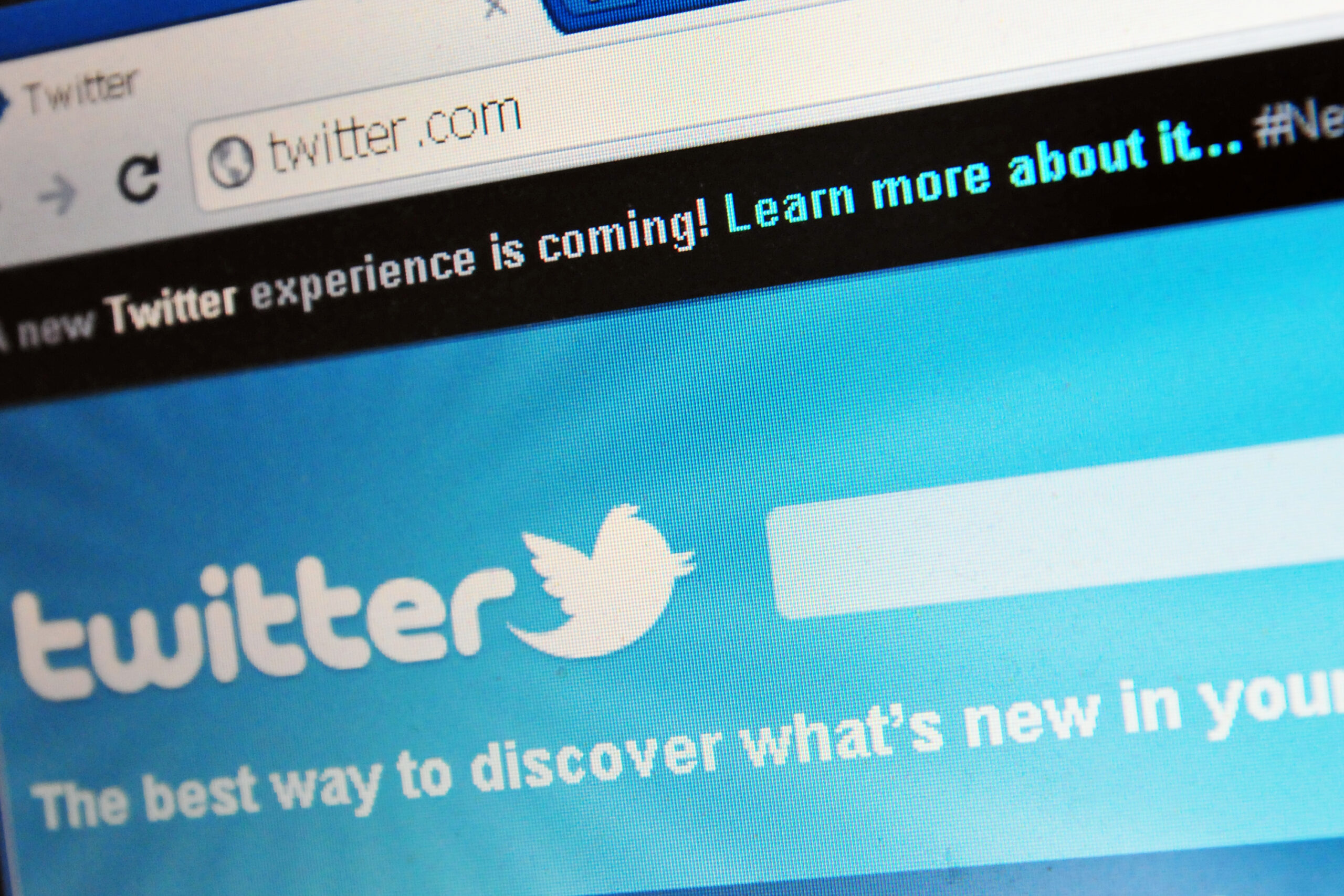
Etapa 1: Baixe o aplicativo do Twitter
Instale o aplicativo do Twitter na Google Play Store. Assim que tiver o aplicativo, abra-o tocando no ícone do pássaro azul na sua lista de aplicativos. Faça login com sua conta do Twitter usando seu nome de usuário e senha.
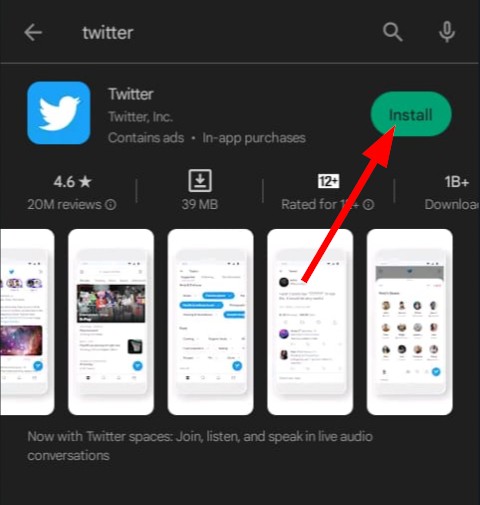 Caso ainda não tenha feito isso, instale primeiro o aplicativo do Twitter.
Caso ainda não tenha feito isso, instale primeiro o aplicativo do Twitter.
©”TNGD.com
Etapa 2: Abra o campo Escrever
Toque no sinal de mais no canto inferior direito da tela e selecione tweet para abrir o campo de composição.
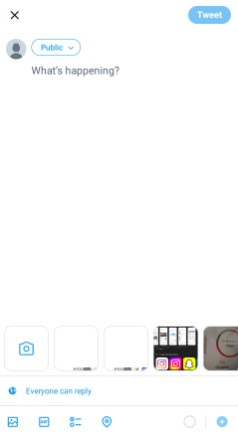 O sinal + está localizado na parte inferior direita da tela.
O sinal + está localizado na parte inferior direita da tela.
©”TNGD.com
Etapa 3: abra o campo de gravação ao vivo
Toque no ícone da câmera no campo de composição e conceda ao Twitter permissão para acessar sua câmera e microfone para ativar a gravação ao vivo.
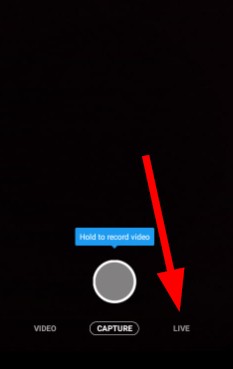 Mude para o modo”Ao vivo”na parte inferior da tela da câmera.
Mude para o modo”Ao vivo”na parte inferior da tela da câmera.
©”TNGD.com
Etapa 4: adicione um local e um título
Toque em “adicionar local” para selecionar o local ideal para esta transmissão ao vivo e, em seguida, clique em “o que está acontecendo” para inserir uma breve descrição ou título que inclua hashtags ou palavras-chave para tornar o vídeo ao vivo mais detectável nas pesquisas do Twitter. Esta etapa é opcional; a gravação ao vivo ainda funcionará sem o local ou os detalhes.
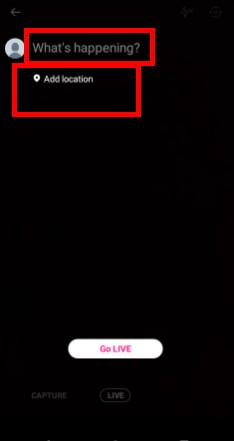 Preencha o campo”O que está acontecendo?”e os campos “Adicionar um local” na parte superior da tela para obter mais impacto no seguidor.
Preencha o campo”O que está acontecendo?”e os campos “Adicionar um local” na parte superior da tela para obter mais impacto no seguidor.
©”TNGD”.com
Etapa 5: Go Live
Toque no ícone de reciclagem como ícone na parte superior e, em seguida, toque em “Go Live” na parte inferior para iniciar sua gravação ao vivo. Além disso, você pode alterar a visualização da câmera (voltada para trás ou para a frente) durante a gravação do vídeo ao vivo.
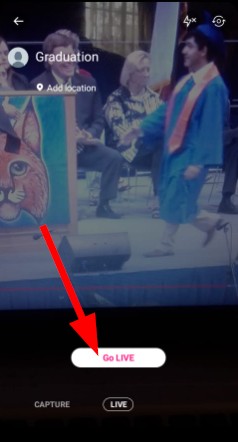 Toque em “Go Live” na parte inferior da tela para iniciar a transmissão.
Toque em “Go Live” na parte inferior da tela para iniciar a transmissão.
©”TNGD”. com
Etapa 6: Interromper a gravação
Depois de terminar a gravação, toque no botão Parar no canto superior esquerdo da tela e confirme a ação selecionando “Parar transmissão”. Você pode salvar o vídeo e twittá-lo mais tarde de sua conta. Você também pode fazer edições, como renomear o vídeo ou editar os pontos inicial e final do vídeo.
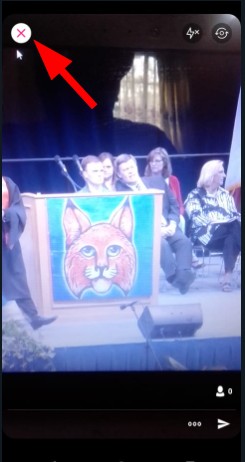 Toque no “X” vermelho no canto superior esquerdo da tela quando quiser parar a gravação.
Toque no “X” vermelho no canto superior esquerdo da tela quando quiser parar a gravação.
©”TNGD.com
Método 2: Transmitir ao vivo no Twitter Web
Ir ao vivo em um computador é mais complexo do que no aplicativo do Twitter. A versão da web não possui um recurso de streaming integrado semelhante ao aplicativo Twitter do telefone. Além disso, você deve usar ferramentas de terceiros para entrar no ar na versão web do Twitter.
Aqui está como usar o software Restream de terceiros para permitir que você entre no Twitter usando seu computador.
Etapa 1: obtenha uma conta Restream
Faça login em Restream.io inserindo sua conta , ou crie uma conta inserindo seu e-mail e senha.
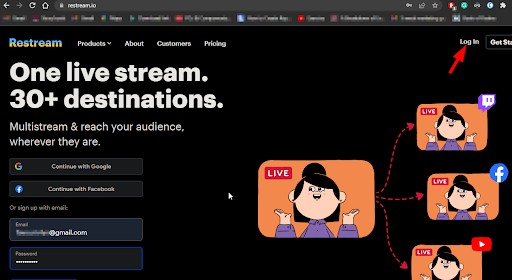 Faça login ou crie uma nova conta no canto superior direito da página inicial do Restream.
Faça login ou crie uma nova conta no canto superior direito da página inicial do Restream.
©”TNGD.com
Etapa 2: Selecione o canal do Twitter
Na página inicial, selecione “adicionar canal” e, na página que se abre, escolha “Twitter”.
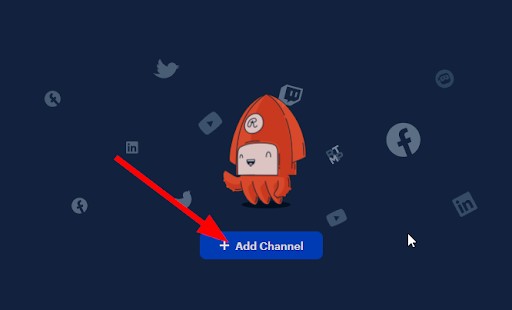 Clique em “+ Adicionar canal” na página inicial do Restream.
Clique em “+ Adicionar canal” na página inicial do Restream.
©”TNGD.com
Etapa 3: Conecte-se ao Twitter
Toque em”Conectar Twitter”e, quando solicitado para permitir que o Restream acesse sua conta do Twitter. Conceda a permissão quando solicitado.
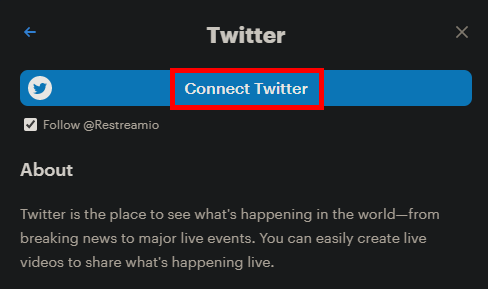 Clique em “Conectar Twitter” para seguir as etapas para conectar suas contas Twitter e Restream. Se você não desmarcar a caixa “Follow @Restreamio”, você se tornará automaticamente um seguidor do Restream.
Clique em “Conectar Twitter” para seguir as etapas para conectar suas contas Twitter e Restream. Se você não desmarcar a caixa “Follow @Restreamio”, você se tornará automaticamente um seguidor do Restream.
©”TNGD.com
Etapa 4: Inicie a gravação ao vivo
Retorne à página inicial e selecione “Stream with studio” para iniciar sua gravação ao vivo. Permita que Restream acesse sua câmera e microfone para continuar. Ele ligará automaticamente a câmera e o microfone.
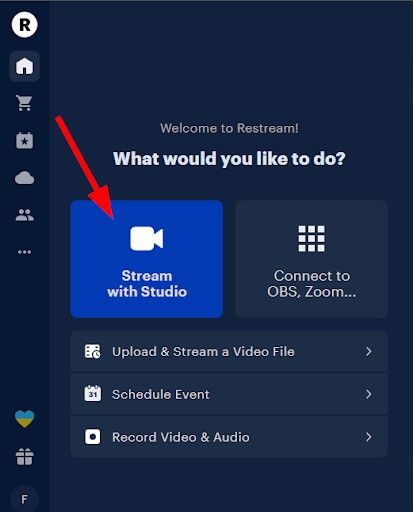 Escolha “Stream with Studio” (com o ícone da câmera) para iniciar a gravação.
Escolha “Stream with Studio” (com o ícone da câmera) para iniciar a gravação.
©”TNGD.com
Etapa 5: Go Live
Selecione “Enter studio” para abrir uma nova página. Clique em “Ir ao vivo” para iniciar a gravação ao vivo. Este vídeo será transmitido automaticamente em sua página do Twitter.
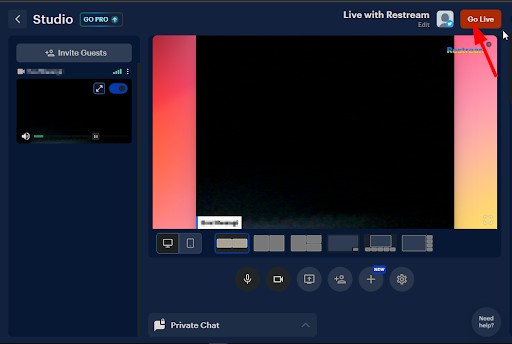 O botão “Go Live” que iniciará oficialmente sua transmissão ao vivo no Twitter está no canto superior direito da tela.
O botão “Go Live” que iniciará oficialmente sua transmissão ao vivo no Twitter está no canto superior direito da tela.
©”TNGD.com
Outros aplicativos de terceiros que você pode usam para transmissão ao vivo são OBS, SocialLive, Wirecast, Epiphan e Blackmagic. No entanto, certifique-se de que os sites de terceiros sejam confiáveis, pois eles acessarão sua conta do Twitter.
Como tornar sua conta pública
Sua conta do Twitter precisa ser pública para você entrar ao vivo no Twitter por meio do aplicativo móvel ou de um site de terceiros em seu computador. Você pode confirmar que sua conta é pública verificando se há um pequeno cadeado próximo ao seu nome de usuário. Se houver um bloqueio, isso significa que sua conta é privada e você não pode entrar no Twitter. Siga estas etapas para tornar sua conta pública.
Etapa 1: Vá para Configurações e Privacidade no Twitter
Em “Configurações e Suporte”, selecione “Configurações e Privacidade” no menu do lado esquerdo.
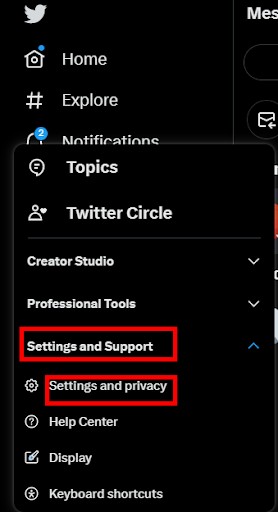 Abra o Menu ao lado e role para baixo até “Configurações e suporte”.
Abra o Menu ao lado e role para baixo até “Configurações e suporte”.
©”TNGD.com
Etapa 2: Vá para Público e marcação
Em “Configurações e privacidade”, selecione “Privacidade e segurança” e depois para “Público e marcação”.
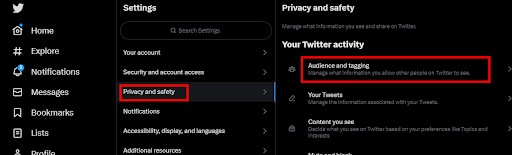 Encontre “Público e marcação” em “Sua atividade no Twitter” à direita.
Encontre “Público e marcação” em “Sua atividade no Twitter” à direita.
©”TNGD”.com
Etapa 3: tornar os tweets públicos
Desmarque a caixa ao lado de”Proteja seus tweets”para tornar sua conta do Twitter pública. Agora, você pode ir ao vivo no Twitter.
 Certifique-se de que a caixa ao lado de “Proteja seus Tweets” esteja desmarcada.
Certifique-se de que a caixa ao lado de “Proteja seus Tweets” esteja desmarcada.
©”TNGD.com
Atividades a serem realizadas ao vivo no Twitter
Twitter tem vários recursos que tornam sua transmissão ao vivo mais envolvente e emocionante. Esses recursos incluem:
Você pode convidar pessoas para sua transmissão ao vivo. Escolha seguidores para participar de sua transmissão e selecione convidar convidado. Você também pode bloquear alguém para impedir que eles visualizem ou comentem seu vídeo. Acesse o perfil deles, clique no símbolo de engrenagem para ver as opções e toque em “Bloquear usuário”. Você pode ocultar alguns comentários e respostas selecionando o comentário, abrindo o ícone do menu e selecionando “Ocultar comentário”. Isso impedirá que o comentário apareça entre os outros comentários (durante ou após a gravação do vídeo).
O que fazer após a transmissão ao vivo
Após a transmissão ao vivo, o vídeo é postado automaticamente como um tweet em seus feeds do Twitter. Você pode salvar o vídeo na galeria do seu dispositivo tocando em “Salvar no rolo da câmera”. Após a gravação ao vivo, você pode editar ou compartilhar o vídeo alterando seu nome, ajustando seus pontos inicial e final ou reestruturando-o. Verifique as estatísticas do vídeo durante a transmissão ao vivo. Isso inclui quantas pessoas assistiram ao vídeo e quanto tempo durou a transmissão.
Conclusão
Uma maneira divertida e envolvente de interagir em tempo real com seus seguidores e amigos é por meio do recurso de transmissão ao vivo do Twitter. Você pode usar o aplicativo do Twitter em um computador ou dispositivo móvel. Lembre-se de tornar sua conta pública e ter uma boa conexão com a Internet antes de entrar ao vivo no Twitter.
A seguir
Como proteger sua conta do Twitter: passo a passo
Como verificar e excluir solicitações de mensagem no Twitter
Como entrar no ar no Twitter em etapas fáceis Perguntas frequentes (perguntas frequentes)
Posso ver quem está visualizando meus feeds ao vivo no Twitter?
O Twitter não notifica você exatamente quem está visualizando seus feeds ao vivo. No entanto, você pode dizer que alguém visualizou seu feed ao vivo se comentou ou respondeu a um comentário em sua transmissão ao vivo.
O que eu preciso para entrar ao vivo no Twitter?
Você precisa de uma conta no Twitter, um laptop ou telefone com uma boa câmera, um microfone, uma conexão estável e permissão do Twitter para acessar sua câmera e microfone. Além disso, sua conta do Twitter deve ser pública.
Quem visita minha transmissão ao vivo no Twitter?
Seus seguidores e a comunidade geral do Twitter veem sua transmissão ao vivo no Twitter já que sua conta é pública. Depois de definir sua localização na transmissão, o vídeo será transmitido para as pessoas próximas ou relacionadas à sua localização.
O Twitter me informa quando alguém que sigo está ao vivo no Twitter?
strong>
O Twitter notifica você quando alguém que você segue está ao vivo no Twitter. No entanto, você deve ter ativado as notificações do Twitter para obter isso. Marque a caixa ao lado de notificações da conta para receber essas notificações.
Como posso tornar minhas transmissões ao vivo do Twitter mais eficazes?
Informe seu público-alvo que você estará ao vivo com antecedência para tornar suas transmissões ao vivo mais eficazes. Além disso, certifique-se de ter uma câmera de qualidade e limite as distrações durante a transmissão ao vivo. Além disso, prepare seus comentários para tornar a sessão agradável.